ڈائریکٹیکس خود API کے ذریعہ تیار کردہ اور جاری کردہ APIs کا ایک مجموعہ ہے۔ اعلی کے آخر میں گرافکس کے لئے معیاری لائبریری بن گیا ہے جس میں اکثریت والے کھیل اپنے روز مرہ کے کاموں میں استعمال کرتے ہیں۔ دوسرے تمام سوفٹ ویئر پلگ ان کی طرح ، ڈائرکٹیکس بھی متواتر ورژن کی ریلیز موصول کرتا ہے جس میں زیادہ سے زیادہ خصوصیات اور جدید خصوصیات کی حامل نئی خصوصیات ہوتی ہیں۔

ڈائریکٹ ایکس کو ونڈوز میں ناقابل بازیافت خامی کا سامنا کرنا پڑا
تاہم ، ونڈوز گیمنگ میں استعمال ہونے والے بنیادی اجزاء میں سے ایک ہونے کے باوجود ، ہمیں صارفین کی طرف سے متعدد اطلاعات موصول ہوئی ہیں کہ انہیں غلطی کے پیغام کا سامنا کرنا پڑا ہے ‘۔ DirectX کو ناقابل بازیافت خامی کا سامنا کرنا پڑا ’جب بھی وہ اپنے کمپیوٹر پر اپنے کھیل کو لانچ کرنے کی کوشش کرتے ہیں۔ یہ ایک بہت عام منظر ہے اور بہت سارے لوگوں کے ساتھ ہوتا ہے۔ اس آرٹیکل میں ، ہم تمام وجوہات کے بارے میں جائزہ لیں گے کہ ایسا کیوں ہوتا ہے اور اس مسئلے کے لئے ممکنہ کارگریاں کیا ہیں۔
ونڈوز میں ’ڈائریکٹ کو ناقابل بازیافت غلطی‘ کا سامنا کرنا پڑا۔
صارف کی متعدد رپورٹس کا تجزیہ کرنے اور اپنے نتائج کو یکجا کرنے کے بعد ، ہم نے یہ نتیجہ اخذ کیا کہ یہ مسئلہ ہارڈ ویئر کے مسائل سے لے کر سوفٹویئر تک کی مختلف وجوہات کی وجہ سے پیش آیا ہے۔ ان میں سے کچھ تو ہیں لیکن ان تک محدود نہیں ہیں:
- نامکمل ضروریات: کچھ معاملات میں جو ہم سامنے آئے ، ہم نے دیکھا کہ صارفین کے پاس اپنے کمپیوٹر پر گیم کی مخصوص ضرورتیں موجود نہیں تھیں۔ اگر ڈائرکٹ ایکس کی ضرورت پوری نہیں ہوئی ہے تو ، آپ کو غلطی کے پیغام کا سامنا کرنا پڑ سکتا ہے۔
- کرپٹ گرافکس ڈرائیور: گرافکس ڈرائیور وہ بنیادی اجزاء ہیں جو OS اور ہارڈ ویئر کے مابین معلومات پہنچاتے ہیں۔ اگر گرافکس ڈرائیور خود ہی کرپٹ ہیں اور کام نہیں کررہے ہیں تو ، آپ کو بہت ساری پریشانیوں کا سامنا کرنا پڑے گا جن میں زیربحث شامل ہے۔
- ڈسپلے اسکیلنگ: ڈسپلے اسکیلنگ ونڈوز کی ایک خصوصیت ہے جو آپ کو اپنے ڈسپلے کے سائز میں ہیرا پھیری کرنے کی سہولت دیتی ہے۔ اس کی افادیت کے باوجود ، یہ DirectX اجزاء کے ساتھ مسائل پیدا کرنے کے لئے جانا جاتا ہے۔
- پرانی کھیل: کچھ صارفین کو خرابی کے پیغام کا سامنا کرنا پڑا اگر وہ اپنے کمپیوٹر پر گیم کا جدید ترین ورژن انسٹال نہیں کرتے تھے۔ اپنے گیم کو تازہ ترین بل buildڈ / پیچ میں اپ ڈیٹ کرنے سے مسئلہ فوری طور پر ٹھیک ہوسکتا ہے۔
- فرسودہ DirectX: آپ کے کمپیوٹر پر DirectX انسٹال ہوسکتا ہے اور ہوسکتا ہے کہ وہ مناسب طریقے سے کام کررہا ہو لیکن یہ پرانا ہوسکتا ہے۔ اسے جدید ترین تعمیر میں اپ ڈیٹ کرنے میں مدد مل سکتی ہے۔
- اعلی درجے کی گرافکس کی ترتیبات: کچھ گرافکس کارڈ صارفین کو اپنی پسند کے مطابق سائے کے معیار کی طرح اعلی درجے کی متغیرات متعین کرنے کی اجازت دیتے ہیں لیکن اس سے یہ ثابت ہوا ہے کہ ڈائرکٹ ایکس میں دشواری کا باعث ہے۔ ان آپشنز کو غیر فعال کرنا آپ کے لئے چال ہے۔
حل سے آگے بڑھنے سے پہلے ، یہ یقینی بنائیں کہ آپ ایڈمنسٹریٹر کی حیثیت سے لاگ ان ہیں اور ایک فعال انٹرنیٹ کنیکشن ہے کیونکہ ہمیں بہت سارے مختلف اجزاء کو اپ ڈیٹ کیا جائے گا۔
حل 1: کھیل کی ضروریات کو جانچنا
ہم دوسرے تکنیکی حل کے ساتھ شروع کرنے سے پہلے ، آپ کو یہ ضرور چیک کرنا ہوگا کہ آیا آپ کا ہارڈ ویئر گیم کی ابتدائی ضروریات کو بھی پورا کرتا ہے یا نہیں۔ اب ایسی بہت ساری چیزیں ہیں جن کی تلاش آپ کو کرنی چاہئے ، مثال کے طور پر ، رام ، سی پی یو ، گرافکس کارڈ ، لیکن سب سے اہم ، اس معاملے میں ، ڈائرکٹ ایکس ورژن ہے۔
عام طور پر ، ہر کھیل جو API استعمال کرتا ہے اس میں اس کی ضروریات کے اندر ذکر ہوتا ہے۔ ایک بار جب آپ DirectX کی ضرورت کو چیک کریں تو ، آپ کو یہ یقینی بنانا ہوگا کہ آپ کی ہارڈ ویئر اس ورژن کی حمایت کرتا ہے۔ متعدد صارفین الجھ جاتے ہیں کیونکہ ان کے پاس جدید ترین DirectX ورژن ہے انسٹال ہوا لیکن ، چونکہ ان کا ہارڈ ویئر اس ورژن کی حمایت نہیں کرتا ہے ، وہ غلطی کے پیغام کا تجربہ کرتے ہیں۔

گرافکس ڈرائیور کی خصوصیات کو جانچنا
ڈائرکٹ ایکس کی ضرورت کو نوٹ کریں اور اپنے گرافکس ہارڈویئر بنانے والے پر جائیں اور اس کے ڈائرکٹ ایکس ورژن کی تفصیلات کھولیں۔ اگر کھیل کی ضروریات میں ایک نئے ورژن کی ضرورت ہو تو ، آپ کو اپنا گرافکس کارڈ اپ گریڈ کرنے کی ضرورت ہے۔
نوٹ: وہ لوگ جو گیم کھیلنے کے لئے گرافکس کارڈ استعمال نہیں کررہے ہیں ، انہیں بجائے اس ڈائریکٹ ورژن کے لئے اپنا سی پی یو سپورٹ چیک کرنا چاہئے کیونکہ جہاز کے گرافکس سسٹم کمپیوٹر کی تمام گرافکس ضروریات کو سنبھال رہے ہیں۔
حل 2: تازہ ترین DirectX ورژن انسٹال کرنا
اگر پچھلا حل حل ہوجاتا ہے اور آپ کا ہارڈ ویئر واقعی کھیل کے ڈائرکٹ ایکس ورژن کی حمایت کرتا ہے تو ، ہمیں جانچ کرنی چاہئے کہ آیا آپ کے کمپیوٹر میں صحیح ڈائرکٹ ایکس ورژن انسٹال ہے یا نہیں۔ اگر ایسا نہیں ہے تو ، ہم مائیکروسافٹ کی سرکاری ویب سائٹ پر جائیں گے اور وہاں سے ڈائرکٹ ایکس ورژن انسٹال کریں گے۔ اس بات کو یقینی بنائیں کہ آپ آگے بڑھنے سے پہلے بطور ایڈمنسٹریٹر لاگ ان ہوں۔
- ونڈوز + آر دبائیں ، ٹائپ کریں dxdiag ”ڈائیلاگ باکس میں اور دبائیں۔
- ایک بار جب درخواست کھل جاتی ہے ، تو آپ اپنے سسٹم کی خصوصیات کی تفصیلات دیکھیں گے۔ یہاں سے ، ڈائرکٹ ایکس ورژن چیک کریں۔
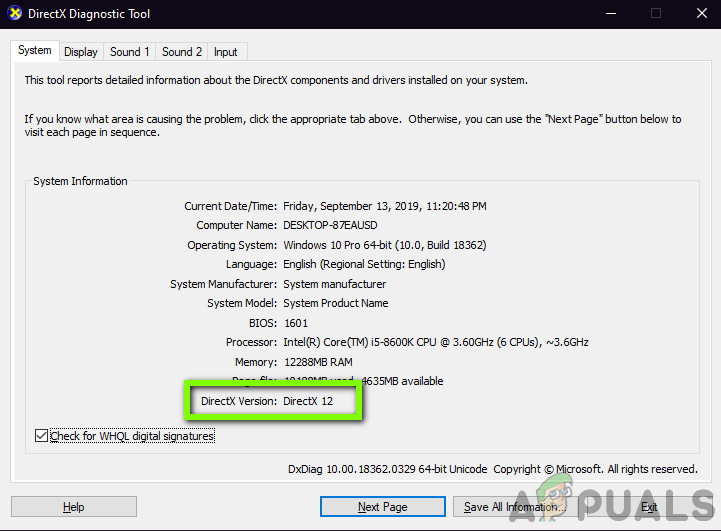
ڈائرکٹ ایکس ورژن کی جانچ ہو رہی ہے
- اگر آپ کے کمپیوٹر پر DirectX کا تازہ ترین ورژن انسٹال نہیں ہوا ہے تو آپ کو اس کی تلاش کرنی چاہئے اور آپ کو مائیکروسافٹ کا باضابطہ ڈاؤن لوڈ کا صفحہ مل جائے گا۔
- کے بٹن پر کلک کریں ڈاؤن لوڈ کریں اور قابل عمل فائل کو قابل رسائی مقام پر محفوظ کریں۔
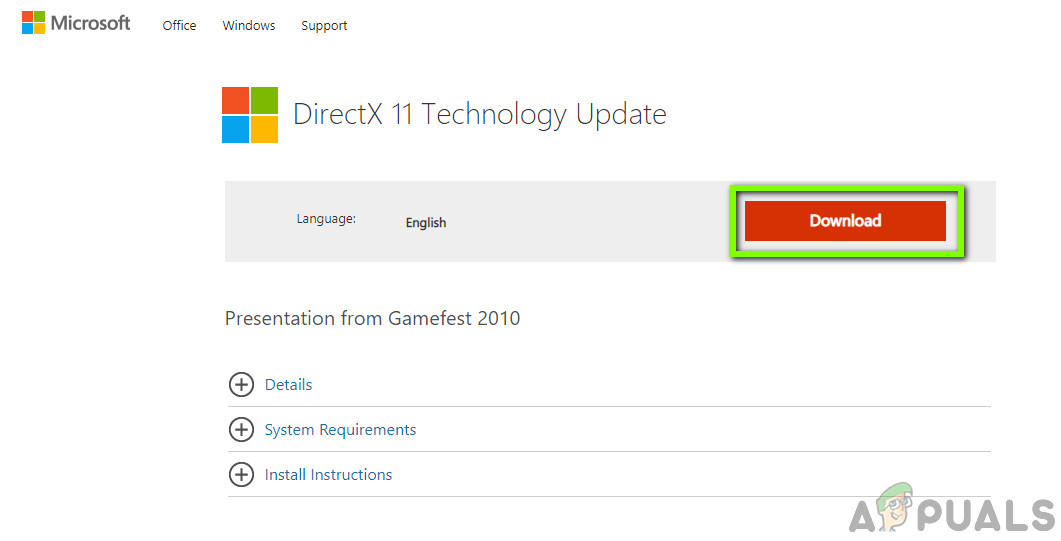
تازہ ترین DirectX ورژن ڈاؤن لوڈ کیا جارہا ہے
- بعد میں ، اس پر دائیں کلک کریں اور منتخب کریں انتظامیہ کے طورپر چلانا . تنصیب وزرڈ کو اپنا جادو کرنے دیں اور عمل کے مکمل ہونے کا انتظار کریں۔
- انسٹالیشن ختم ہونے کے بعد اپنے کمپیوٹر کو دوبارہ اسٹارٹ کریں ، گیم لانچ کریں اور دیکھیں کہ ایشو ٹھیک ہو گیا ہے۔
نوٹ: ہم نے کچھ ایسے معاملات کو بھی دیکھا جہاں ڈائرکٹر ایکس کا مطلوبہ ورژن وضاحتوں میں دکھایا گیا تھا لیکن جدید ترین ٹیکنالوجی اپ ڈیٹ انسٹال نہیں ہوا تھا۔ لہذا ، ہم آپ کو مشورہ دیتے ہیں کہ بہرحال آپ مائیکرو سافٹ کی ڈاؤن لوڈ سائٹ پر جائیں اور وہاں سے تازہ ترین ورژن انسٹال کریں۔
حل 3: ڈسپلے اسکیلنگ کو تبدیل کرنا
آپ کے کمپیوٹر پر ڈسپلے اسکیلنگ سے یہ طے ہوتا ہے کہ آپ کی سکرین کو کتنا بڑھایا جاتا ہے یا آپ کے کمپیوٹر پر جس سائز میں اسے کم کیا جاتا ہے۔ مختلف صارفین کے ل This یہ ایک بہت نفٹی کی خصوصیت ہے جس میں وہ لوگ بھی شامل ہیں جن کے وژن میں مسئلہ ہے۔ اگرچہ یہ کسی بھی طرح سے DirectX یا گیم کے گرافکس میکانکس سے متصادم نہیں ہے ، ہم نے کچھ معاملات دیکھے جہاں یہ ہوا تھا۔
یہاں اس حل میں ، ہم آپ کی نمائش کی ترتیبات پر جائیں گے اور پیمانے کی سطح کو تبدیل کریں گے اور دیکھیں گے کہ آیا اس سے مسئلہ ٹھیک ہوجاتا ہے۔
- اپنے ڈیسک ٹاپ پر دائیں کلک کریں اور پر کلک کریں ترتیبات دکھائیں .
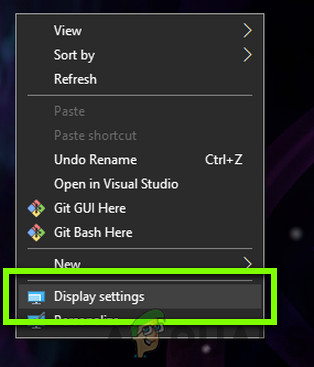
ڈسپلے کی ترتیبات - ونڈوز
- ایک بار ڈسپلے کی ترتیبات میں ، سرخی تلاش کریں اسکیل اور ترتیب . نیچے ، آپ کو کئی اختیارات نظر آئیں گے۔ ان میں سے انتخاب کریں اور جس کے پاس ہے اس پر کلک کریں تجویز کردہ
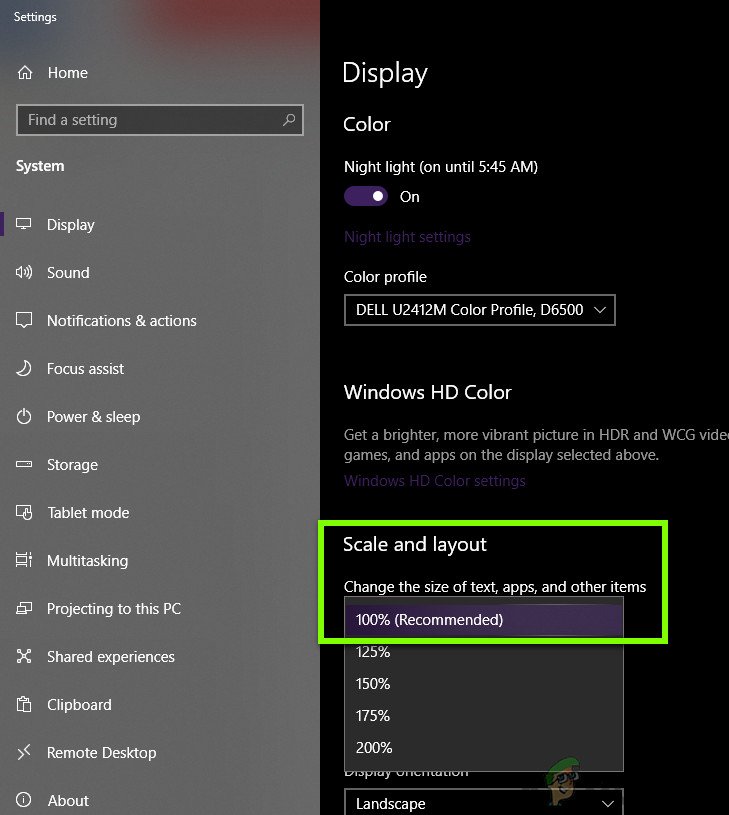
اسکرین کا اسکیلنگ تبدیل کرنا
- ایک بار کیا ، دوبارہ شروع کریں آپ پوری طرح سے چیک کریں اور دیکھیں کہ آیا معاملہ اچھ forے طور پر حل ہوا ہے یا نہیں۔
حل 4: تازہ ترین تعمیر میں گیم / ونڈوز کو اپ ڈیٹ کرنا
اپنے گرافکس کارڈ کو اپ ڈیٹ کرنے کی کوشش کرنے سے پہلے ایک اور چیز کی جانچ پڑتال کر رہی ہے کہ آیا آپ کے کمپیوٹر پر گیم کا جدید ترین ورژن نصب ہے یا نہیں۔ مینوفیکچررز OS میں نئی تبدیلیوں کو نشانہ بنانے اور اضافی خصوصیات کی بھی حمایت کے ل updates اپ ڈیٹ جاری کرتے ہیں۔ کچھ اپ ڈیٹس ایسی ہیں جو فطرت میں ’تنقیدی‘ ہیں اور جلد از جلد انسٹال کرنا ہوگا۔ اگر ان میں سے کوئی بھی ’تنقیدی‘ اپ ڈیٹ انسٹال نہیں ہوا ہے تو ، آپ کو زیر بحث خامی پیغام کا تجربہ ہوگا۔
اس حل میں ، ہم آپ کے گیم اور آپریٹنگ سسٹم دونوں کو اپ ڈیٹ کریں گے اور دیکھیں گے کہ کیا اس سے ہمارے لئے مسئلہ ٹھیک ہوجاتا ہے۔
پہلے ، ہم ونڈوز کو اپ ڈیٹ کریں گے۔
- سرچ بار لانچ کرنے کے ل Windows ، ونڈوز + S دبائیں اپ ڈیٹ ڈائیلاگ باکس میں اور اپ ڈیٹ کی ترتیبات کھولیں۔
- تازہ کاری کی ترتیبات میں ایک بار ، پر کلک کریں اپ ڈیٹ کے لیے چیک کریں . اب یہ کمپیوٹر مائیکروسافٹ سرور سے منسلک ہوگا اور دیکھیں گے کہ کوئی تازہ کاری دستیاب ہے یا نہیں۔ اگر پہلے ہی روشنی ڈالی گئی کوئی تازہ کاری ہو تو ، ان کو فورا. انجام دیں۔
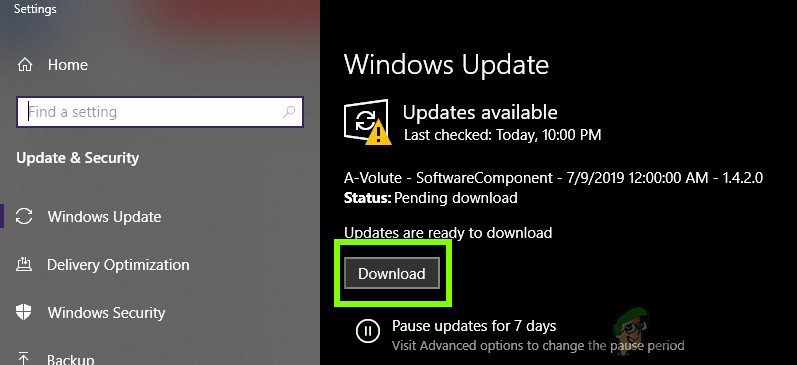
ونڈوز کو اپ ڈیٹ کرنا
- اپ ڈیٹ انسٹال ہونے کے بعد اپنے کمپیوٹر کو دوبارہ اسٹارٹ کریں۔ اب ، اپنا گیم (یا بھاپ یا برفانی طوفان جیسے گیم کلائنٹ) کھولیں ، اور اپ ڈیٹ سیکشن میں جائیں۔ کوئی تازہ کاری دستیاب ہے تو چیک کریں۔ اگر وہ ہیں تو ، ان کو ڈاؤن لوڈ اور انسٹال کریں۔
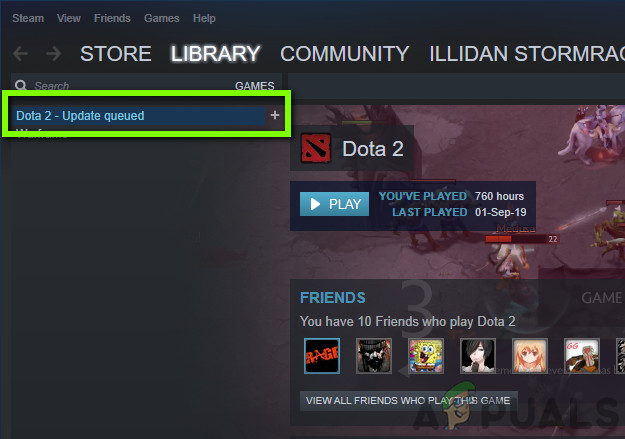
بھاپ کے ذریعے کھیل کو اپ ڈیٹ کرنا
- اپ ڈیٹ کے بعد اپنے کمپیوٹر کو دوبارہ اسٹارٹ کریں اور دیکھیں کہ آیا اس مسئلے کا حل اچھ forے طور پر حل ہوا ہے یا نہیں۔
حل 5: ٹنکرنگ ایڈوانس گرافکس آپشنز
دوسرا کام وہ جگہ ہے جہاں آپ اپنے کھیل پر اپنے جدید گرافکس کی ترتیبات کو غیر فعال یا کم کرتے ہیں۔ یہ ایک بہت اہم اقدام ہے جس میں صارفین کی اکثریت نظرانداز کرتی ہے۔ اعلی درجے کی گرافکس کی ترتیبات جیسے شیڈو کنٹرول وغیرہ۔ آپ کے کمپیوٹر پر بہت سارے وسائل استعمال کرتے ہیں جو بدلے میں غلطی پیغام سمیت متعدد امور کا سبب بن سکتا ہے DirectX کو ناقابل بازیافت خامی کا سامنا کرنا پڑا .
آپ مختلف گرافکس کارڈ کی ترتیبات کے کنٹرول پینل میں آسانی سے گرافکس کے اختیارات تلاش کرسکتے ہیں۔ آپ کو کھیل کے کھیل میں موجود گرافکس کی ترتیبات پر بھی جانا چاہئے اور وہاں کی ترتیبات کو بھی چیک کرنا چاہئے۔ ترتیبات کو کم سے کم کرنے کی کوشش کریں۔ آپ بھی غور کرسکتے ہیں ترتیبات کو پہلے سے طے شدہ اقدار پر دوبارہ ترتیب دینا اور دیکھیں کہ آیا اس سے DirectX غلطی کے پیغام کو ختم کیا جاتا ہے۔ کسی بھی طرح سے ، یقینی بنائیں کہ اگلے حل میں جانے سے پہلے آپ کے گرافکس کی ترتیبات کی جانچ پڑتال کی جاتی ہے۔
حل 6: ڈائرکٹ ایکس کنٹرول پینل کا استعمال
آپ کے کمپیوٹر پر جدید ترین ڈرائیور نصب کرنے سے پہلے کوشش کرنے کی آخری بات ڈائریکٹ ایکس کنٹرول پینل ڈاؤن لوڈ کرنا اور وہاں سے کھیل کی ترجیح کو تبدیل کرنا ہے۔ آپ کا کمپیوٹر سپورٹ کرتا ہے اور حتی کہ DirectX کا صحیح ورژن بھی رکھ سکتا ہے لیکن کھیل پرانے ورژن تک رسائی حاصل کرتا ہے۔ یہ وہ جگہ ہے جہاں کنٹرول پینل کام میں آتا ہے۔ اس بات کو یقینی بنائیں کہ آپ کا ایک فعال انٹرنیٹ کنیکشن ہے۔
- اپنا براؤزر کھولیں اور فائل ڈاؤن لوڈ کریں dxcpl مندرجہ ذیل لنکس کا استعمال کرتے ہوئے:
64 بٹ: dxcpl (64 بٹ)
32 بٹ: dxcpl (32 بٹ)
- ایک بار جب انسٹالیشن فولڈرز ڈاؤن لوڈ ہوجائیں تو ، ایڈمنسٹریٹر اکاؤنٹ کا استعمال کرکے اسے لانچ کریں۔
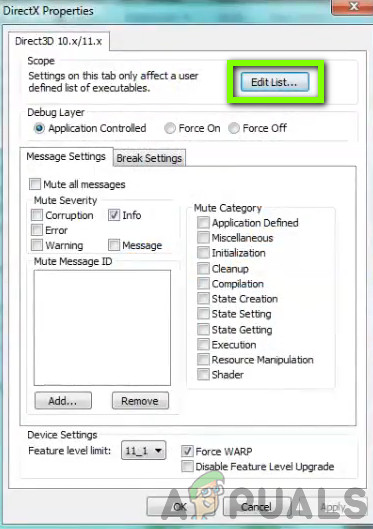
ترمیم کی فہرست - dxcpl
- اب ، پر کلک کریں فہرست میں ترمیم کریں اختیارات کی فہرست سے۔ اب ، کے بٹن پر کلک کریں شامل کریں اگلی اسکرین سے
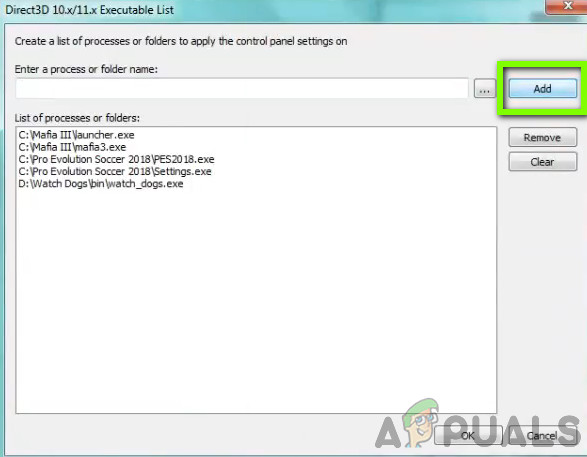
گیم کی ڈائرکٹری شامل کرنا
- اپنے کھیل کے قابل عمل پر جائیں اور اسے منتخب کریں۔ ایک بار واپس مرکزی سکرین پر ، پر کلک کریں ڈیوائس کی ترتیبات اور یہ یقینی بنائیں کہ اعلی سطح کا انتخاب کیا گیا ہے۔
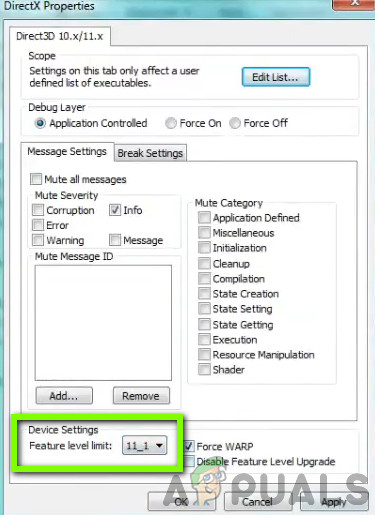
خصوصیت کی حد کو تبدیل کرنا
- تبدیلیاں محفوظ کریں اور باہر نکلیں۔ اپنے کمپیوٹر کو دوبارہ شروع کریں اور کھیل کا آغاز کریں۔ اس معاملے کو اچھ issueے سے حل کیا گیا ہے یا نہیں اس کی جانچ کریں۔
حل 7: گرافکس ڈرائیور کو اپ ڈیٹ کرنا
ڈائریکٹ ایکس خرابی کو مٹانے کے لئے آخری کام ہم یہ کر رہے ہیں کہ آپ کے کمپیوٹر پر جدید ترین گرافکس ڈرائیور نصب ہیں۔ یہاں ، اس صورتحال کو بھی مسترد کردے گا جہاں آپ کے گرافکس ڈرائیوروں کی تنصیب میں نامکمل ہونے پر خراب ہے۔ یہاں اس حل میں ، ہم پہلے استعمال کرکے آپ کے کمپیوٹر سے موجودہ گرافکس ڈرائیوروں کو ان انسٹال کریں گے خدا اور پھر پہلے سے طے شدہ ڈرائیورز انسٹال کریں۔ پھر ہم جانچیں گے کہ آیا اس مسئلے کو حل کیا گیا ہے۔ اگر ایسا نہیں ہے تو ، ہم ڈرائیوروں کو دستی طور پر اپ ڈیٹ کریں گے۔
- انسٹال کرنے کے بعد ڈسپلے ڈرائیور ان انسٹالر (DDP) ، اپنے کمپیوٹر کو اس میں لانچ کریں محفوظ طریقہ . آپ ہمارے آرٹیکل کو چیک کرسکتے ہیں کہ کیسے اپنے کمپیوٹر کو سیف موڈ میں بوٹ کریں .
- ڈی ڈی یو لانچ کرنے کے بعد ، پہلا آپشن منتخب کریں “ صاف اور دوبارہ شروع کریں ”۔ یہ موجودہ ڈرائیوروں کو آپ کے کمپیوٹر سے مکمل ان انسٹال کردے گا۔
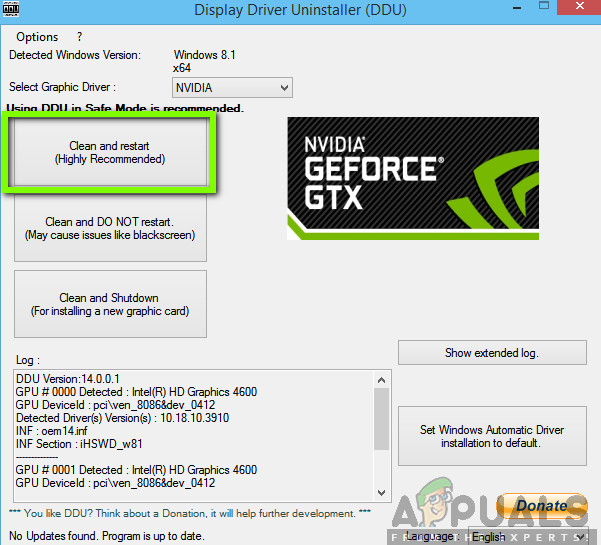
صفائی اور دوبارہ شروع کریں - ڈی ڈی یو
- اب ان انسٹالیشن کے بعد ، اپنے کمپیوٹر کو سیف وضع کے بغیر عام طور پر بوٹ کریں۔ ونڈوز + آر دبائیں ، ٹائپ کریں devmgmt. ایم ایس سی ”ڈائیلاگ باکس میں اور دبائیں۔ کسی بھی خالی جگہ پر دائیں کلک کریں اور ' ہارڈ ویئر میں تبدیلیوں کی تلاش کریں ”۔ پہلے سے طے شدہ ڈرائیور لگائے جائیں گے۔ گیم لانچ کرنے کی کوشش کریں اور دیکھیں کہ آیا اس سے مسئلہ حل ہوتا ہے۔
- زیادہ تر معاملات میں ، طے شدہ ڈرائیور آپ کے لئے کام نہیں کریں گے لہذا آپ یا تو ونڈوز اپ ڈیٹ کے ذریعے جدید ترین ڈرائیور انسٹال کرسکتے ہیں یا اپنے ڈویلپر کی ویب سائٹ پر جاسکتے ہیں اور جدید ترین ڈاؤن لوڈ کرسکتے ہیں۔
گرافکس ڈرائیوروں کا پتہ لگائیں ، ان پر دائیں کلک کریں اور پر کلک کریں ڈرائیور کو اپ ڈیٹ کریں .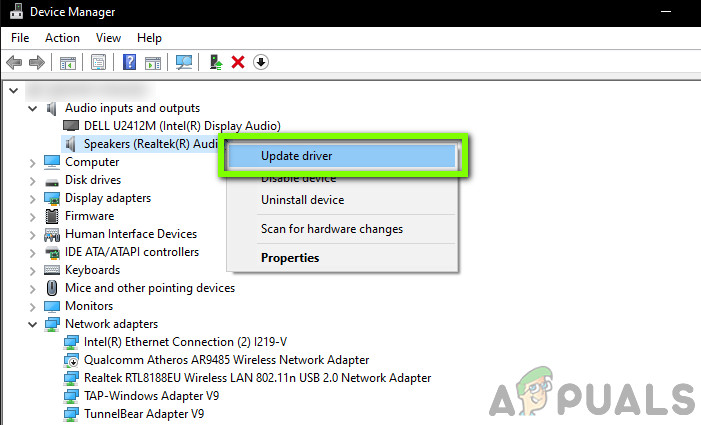
ڈرائیور کی تازہ کاری
- ڈرائیوروں کو انسٹال کرنے کے بعد ، اپنے کمپیوٹر کو دوبارہ اسٹارٹ کریں اور دیکھیں کہ آیا مسئلہ حل ہو گیا ہے۔
نوٹ: ان انسٹال کرنے پر بھی غور کریں NVIDIA صوتی ڈرائیور آپ کے کمپیوٹر سے یہ مسائل کی وجہ سے جانا جاتا ہے۔
6 منٹ پڑھا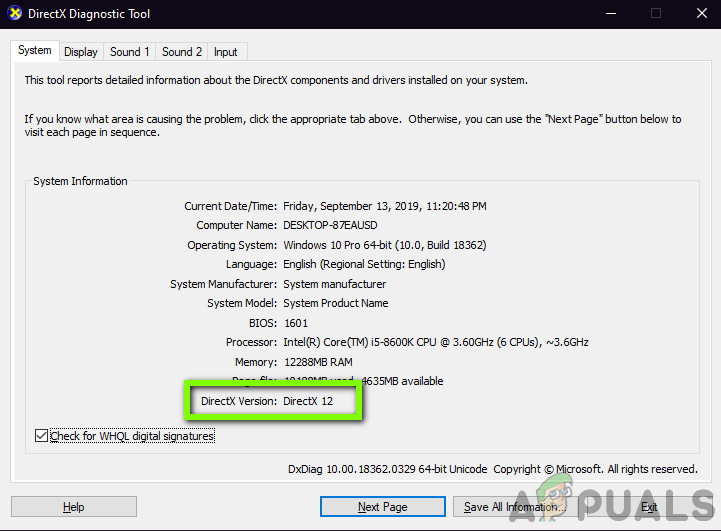
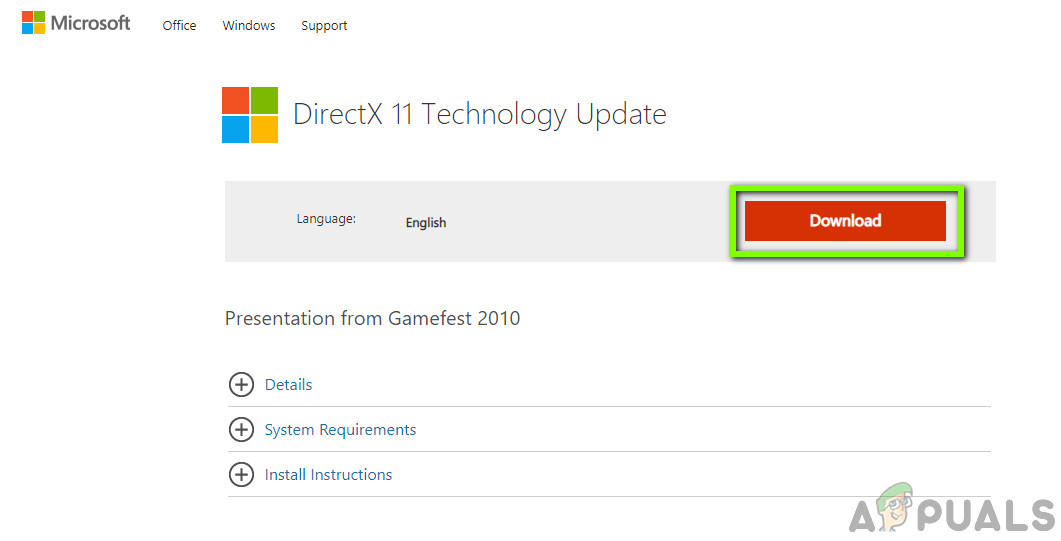
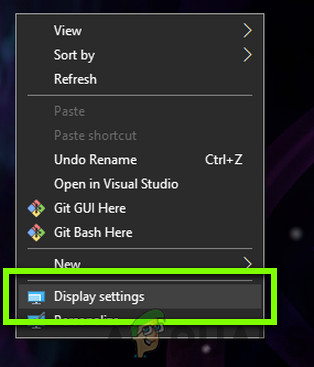
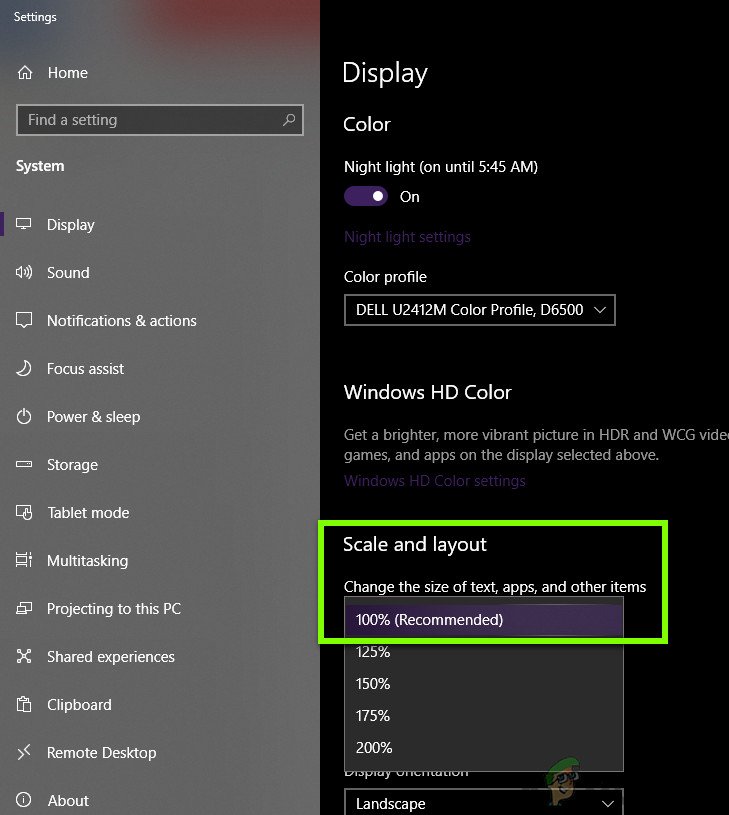
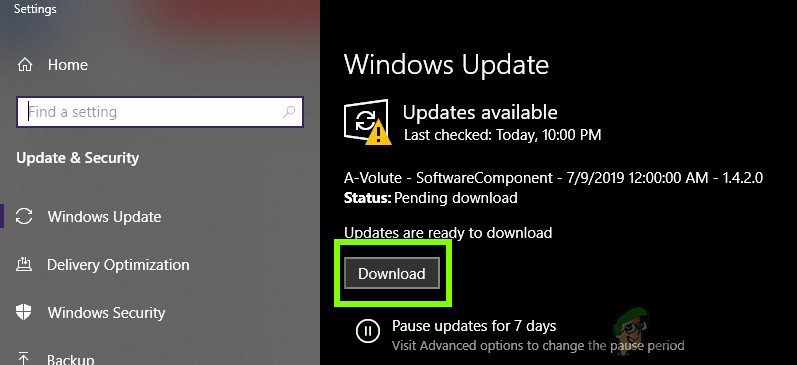
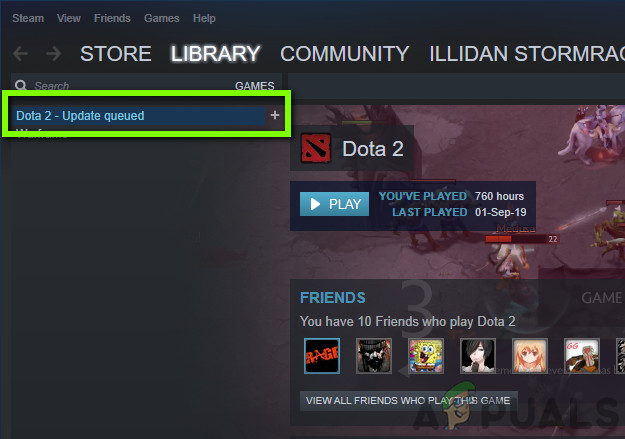
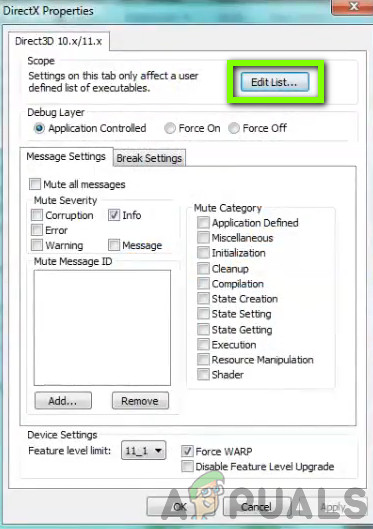
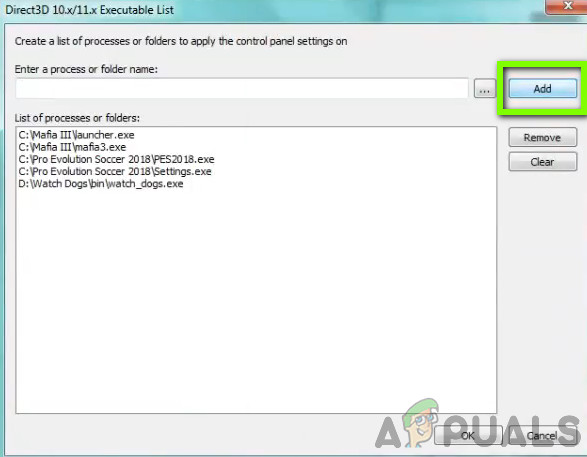
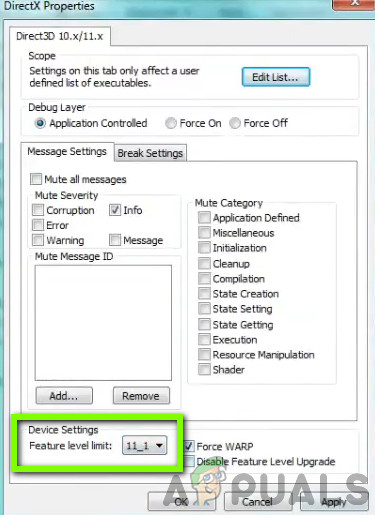
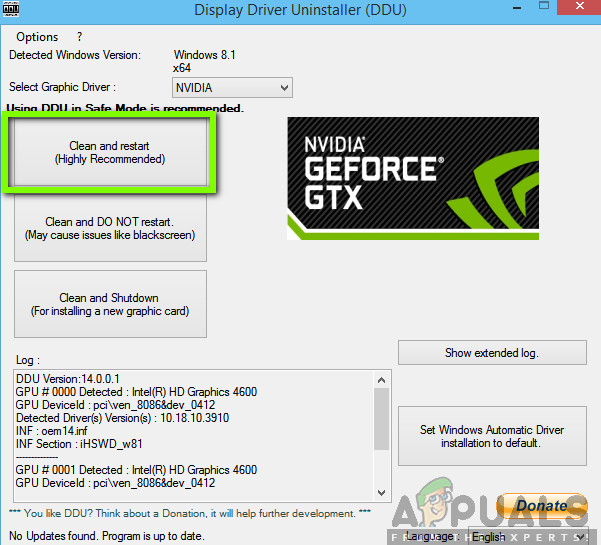
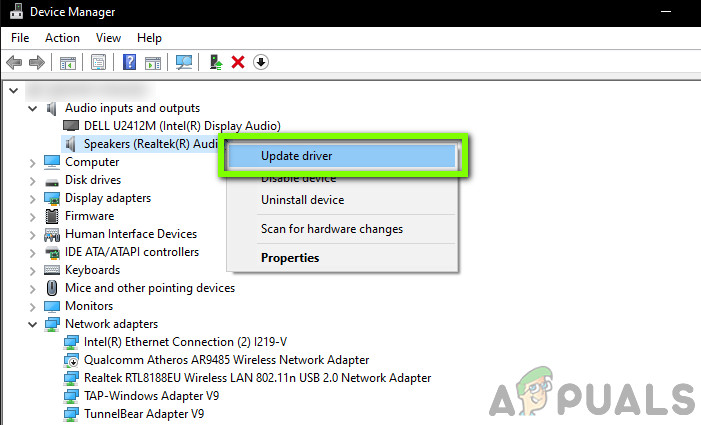






![[فکس] رنسکیپ میں ’سرور سے رابطہ قائم کرنے میں خرابی‘](https://jf-balio.pt/img/how-tos/87/error-connecting-server-runescape.png)
















